
入力したIDやパスワードが消えてしまう場合はどうすればいいですか?
ここでは、ログインボタンをクリックすると、 入力したはずの企業IDやパスワードが消えてしまい、ログインができない場合の対処方法をご紹介します。
原因
パソコンのセキュリティ設定が原因である可能性が考えられます。
考えられる可能性をいくつかご紹介いたしますので、ご確認ください。
ここでご紹介する内容で解決しないときは、恐れ入りますが、操作サポートまでお問い合わせください。
対処方法
下記の3点について、ご確認ください。
【1】アプリケーションソフトのインストールが原因
アプリケーションソフトなどをインストールした直後に、ログインできないことがあります。
お心あたりがある場合は、パソコンを再起動してから、ログインをお試しください。
【2】ウイルス対策ソフトなどのセキュリティソフトが原因
セキュリティレベルが高いことが原因で、ログインできない場合があります。
お心あたりがある場合は、設定を変更してください。
特に、ウイルス対策ソフトの定義ファイルのアップデート後や、 新しいウイルス対策ソフトをインストールした場合などは、設定が変わっていないかご確認ください。
【3】ブラウザ(Internet Explolerなど)の設定が原因
Cookie(クッキー)のファーストパーティの設定が「ブロックする」になっていると発生します。
下記手順にて、設定を確認してください。(ここでは、Internet Explorer 6.0での手順を ご紹介します。)
社内のシステム運用のルールなどにより、「受け入れる」設定へご変更ができないときは、 「プライバシー」タブの「サイト」ボタンから、ログイン画面のURLを許可する方法で、お使いください。
1.Internet Explorer を起動します。
2.「ツール」メニューをクリックし、「インターネットオプション」をクリックします。
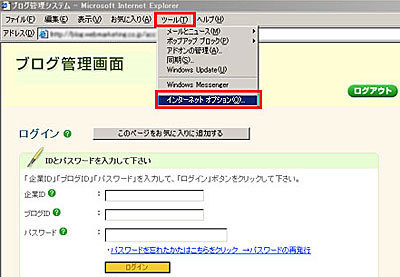
→「インターネットオプション」画面が開きます。

3.「プライバシー」タブをクリックし、「詳細設定」ボタンをクリックします
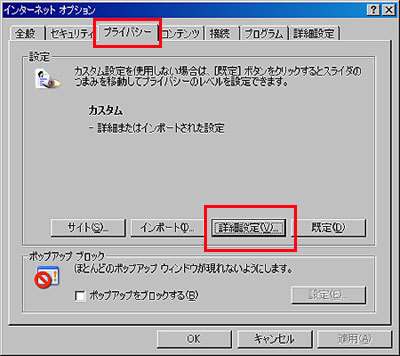
→「プライバシー設定の詳細」画面が表示されます。
4.「ファーストパーティのCookie」を「受け入れる」にして、「OK」ボタンをクリックします。
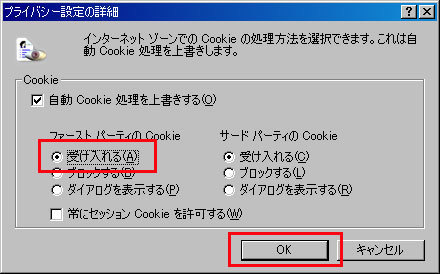
5.インターネットオプション画面に戻ります。「OK」ボタンをクリックします。
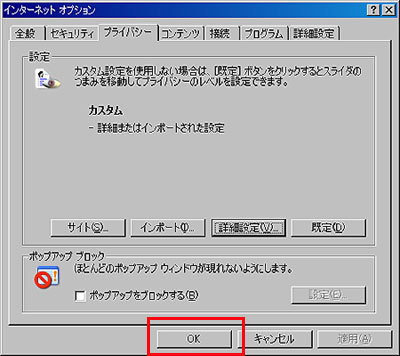
これで、Cookieの設定変更は完了です。
ログインできるようになっているかご確認ください。